刚进职场的同学都有过“打杂”的经历,打印可谓是必备技能,Excel的打印经常遇到各种小毛病,今天,技巧君分享5个非常实用的打印小技巧助你更好“打杂”,更早下班!调整打印宽度
Excel打印时,可能某列太宽,经常把我们的内容挤到第二页去,这时候,我们需要调整打印宽度,让所有内容都打印到一页!
进入打印预览→将所有列调整为一页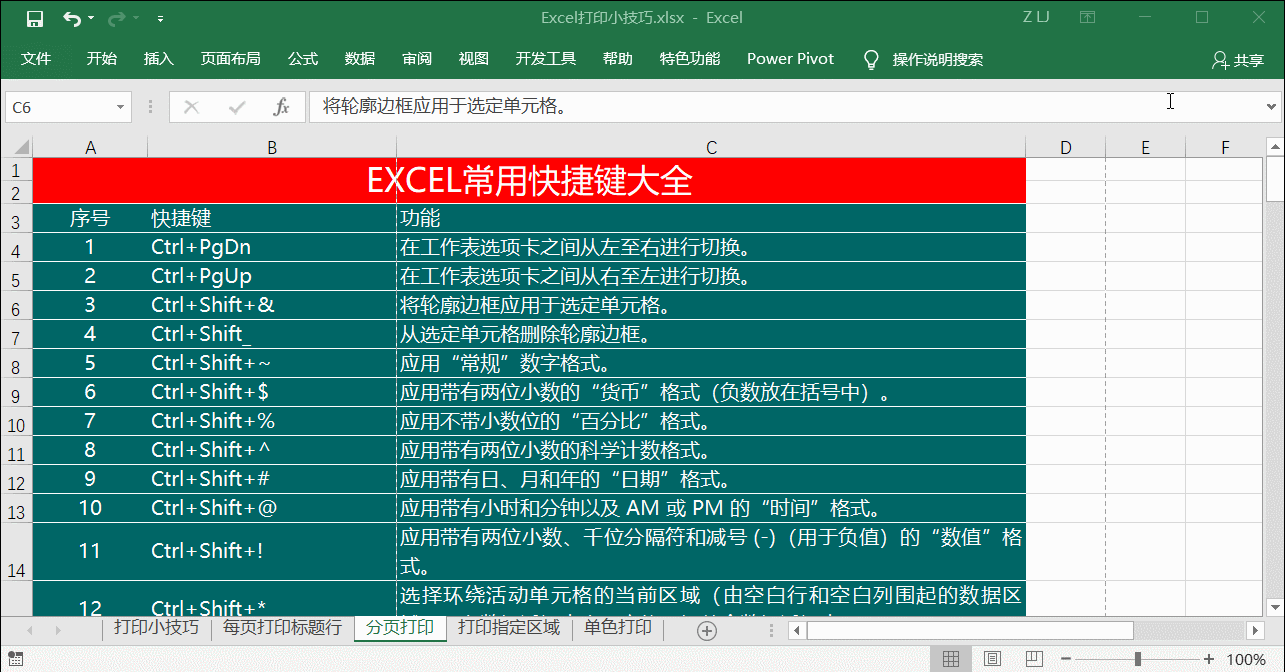
调整打印宽度
每页都打印标题行
有时候数据很多,表格很长,打印时第一页有标题行,后面就没有了,这时,我们需要每页打印标题行:
页面布局→打印标题→设置顶端标题行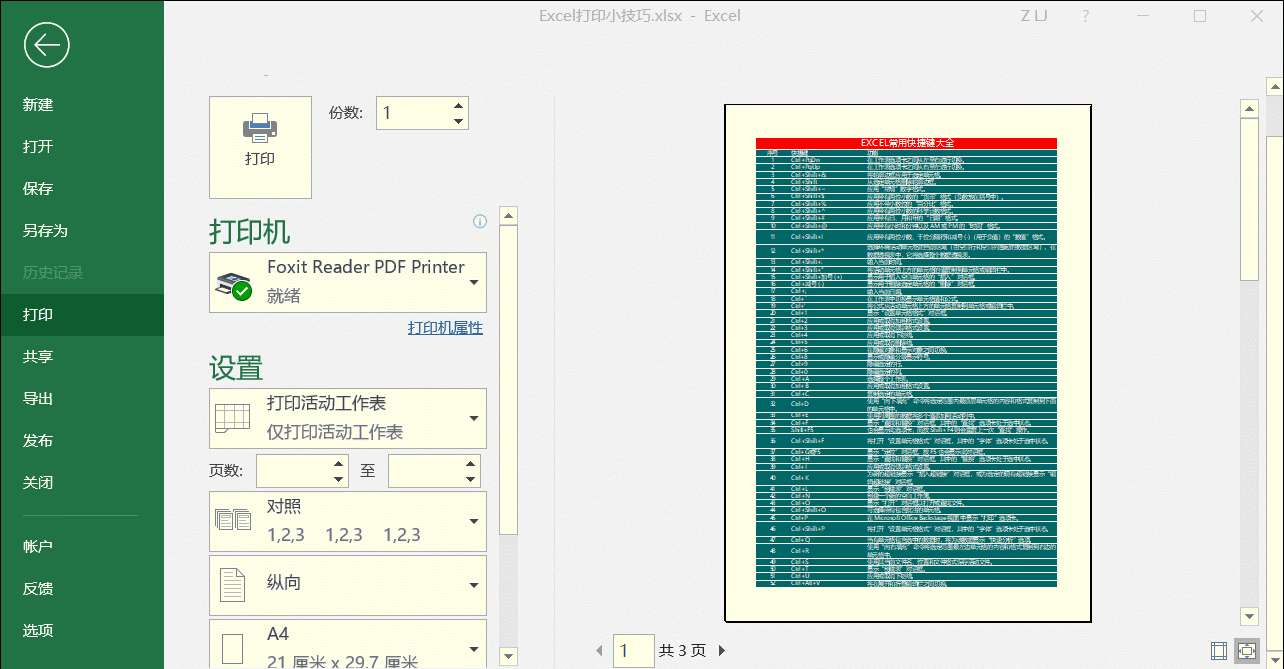
分页打印
当我们需要在特定位置分页的时候,我们可以使用分页打印
页面布局→分隔符→插入分页符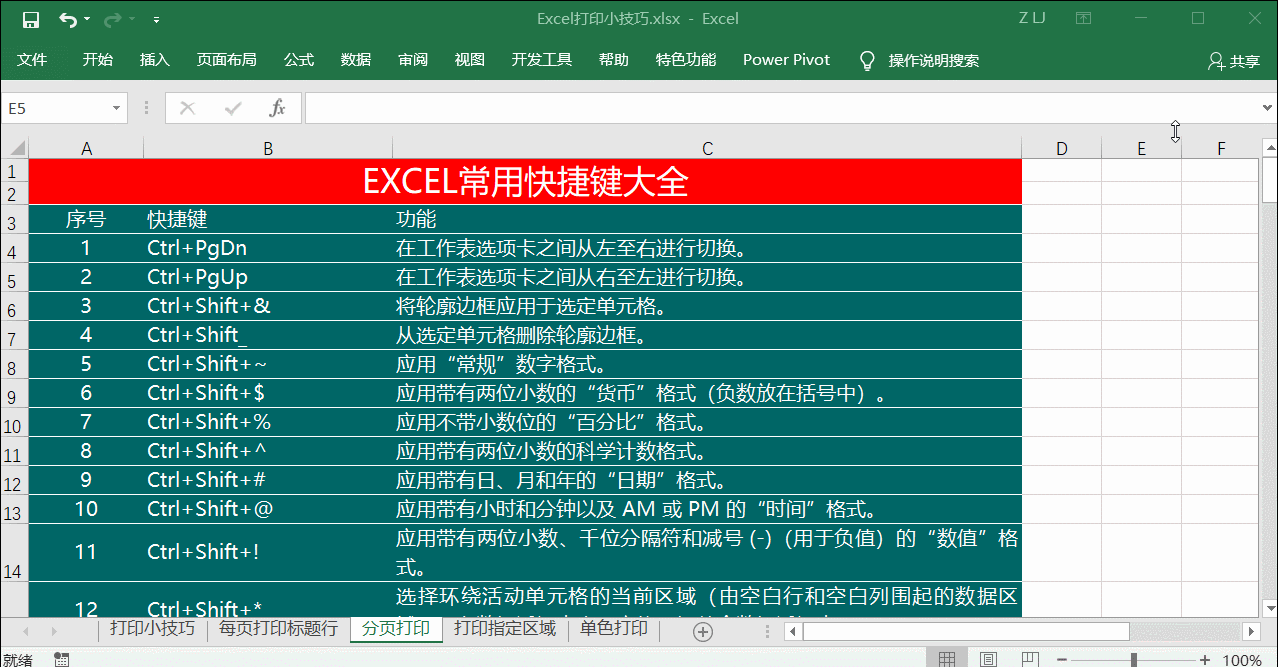
分页打印
打印指定区域
当我们需要打印指定区域的时候,只需设置打印区域即可!
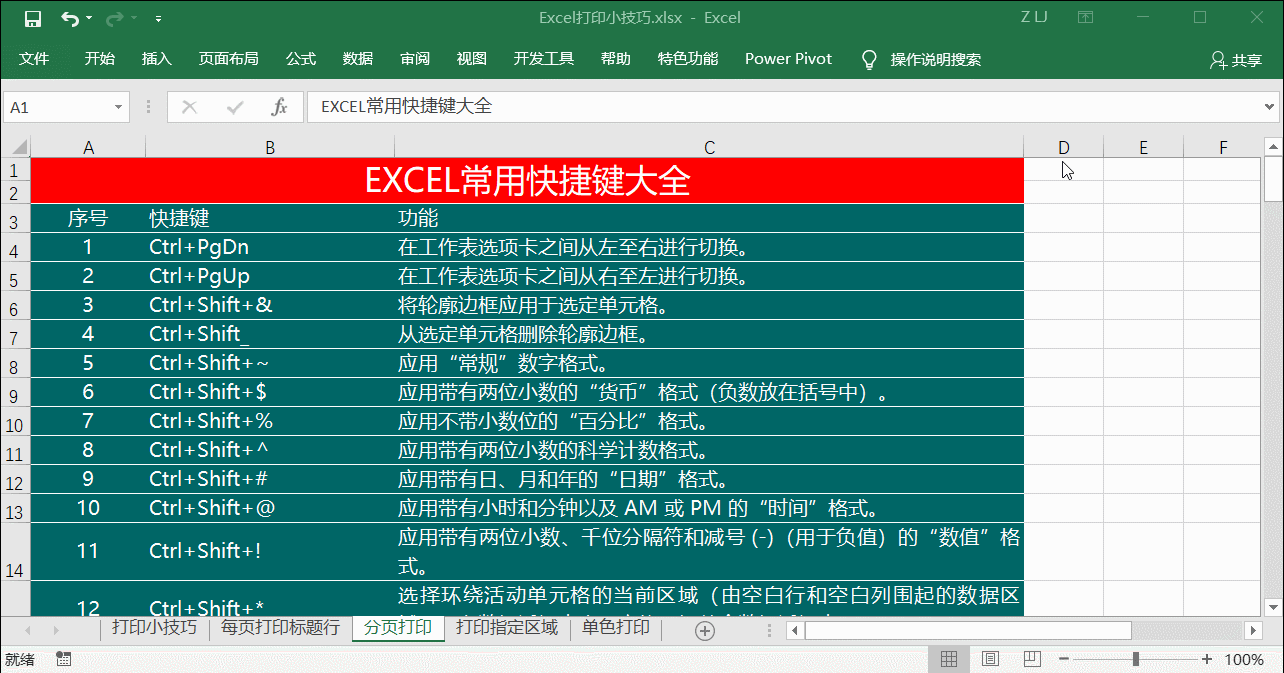
设置打印区域
单色打印
办公室很多都是单色打印机,打印彩色的文档效果特别差,单色打印一招解决这个烦恼!
进入打印预览→页面设置→工作表→勾选单色打印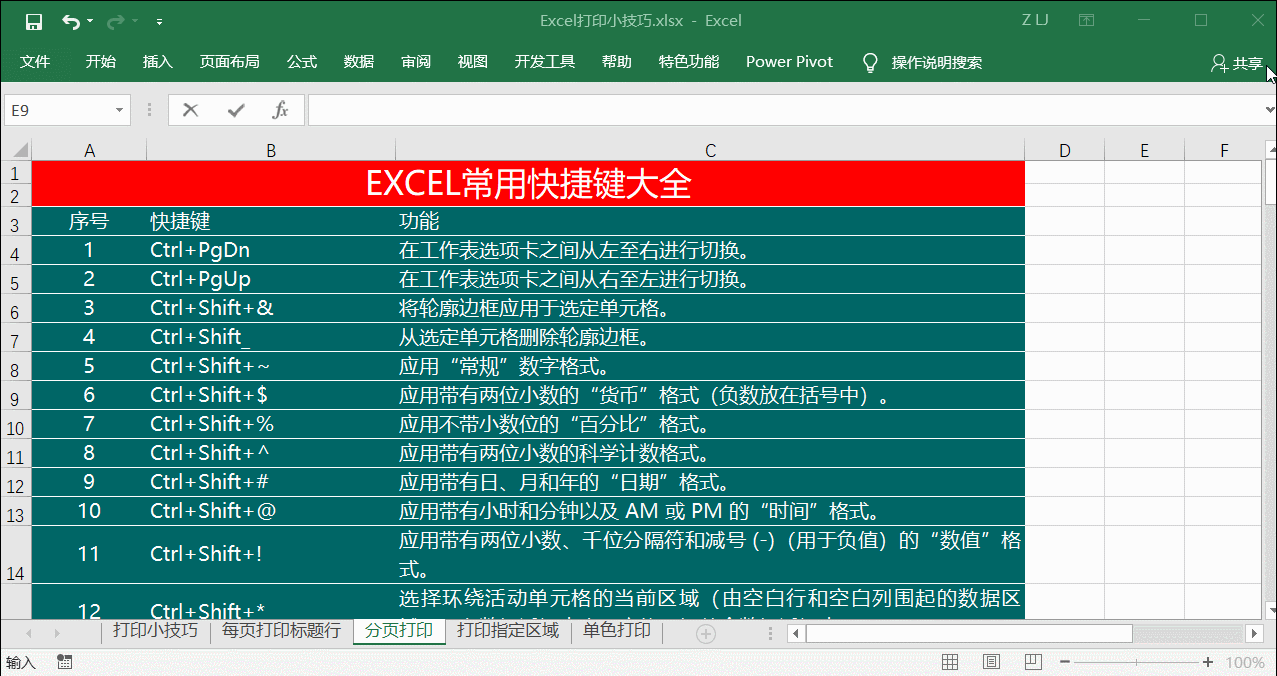
单色打印
关注Excel精选技巧,每天3分钟,提高工作效率!
商业合作,私信回复【商业合作】即可






















 被折叠的 条评论
为什么被折叠?
被折叠的 条评论
为什么被折叠?








